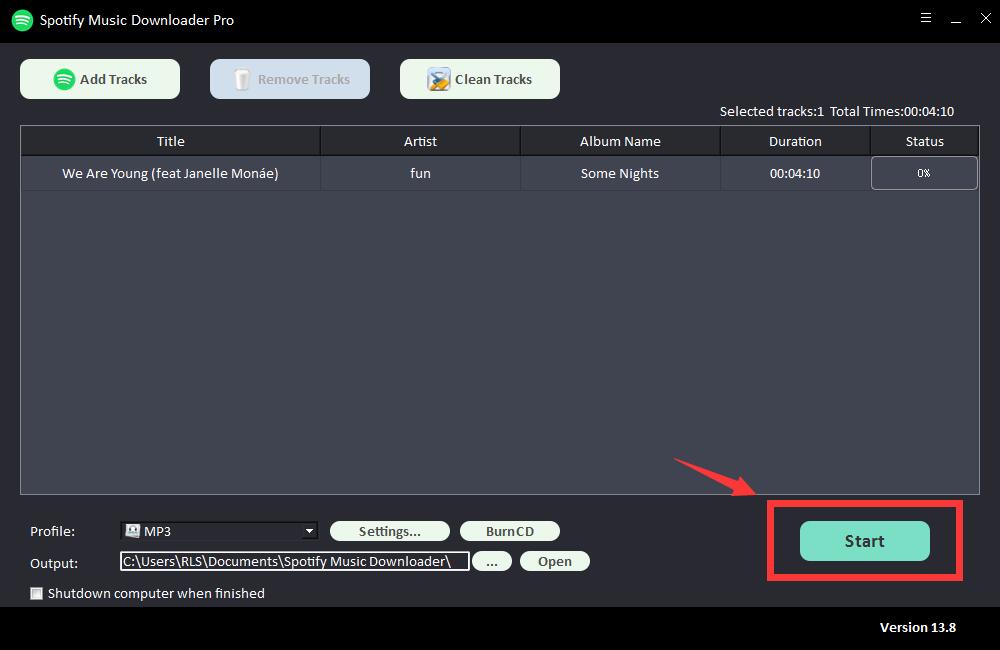Cách thêm các bản nhạc Spotify vào các đoạn video để tạo các dự án phim
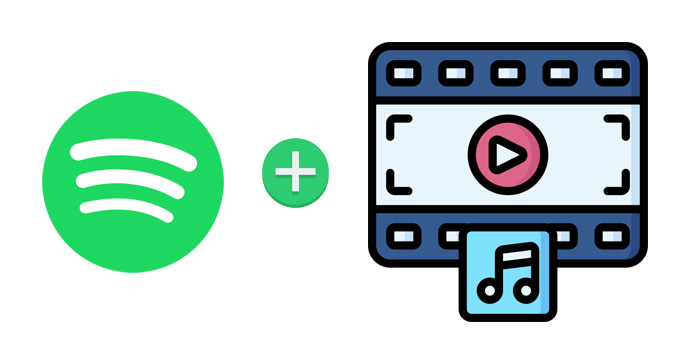
Áp dụng nhạc nền cho video là một cách hợp lệ để tạo dự án tốt hơn hoặc chỉ để giải trí. Ví dụ: bạn sẽ dành thời gian quay video và chia sẻ chúng lên mạng xã hội như Instagram để ghi chú tiệc cưới của bạn, hàng ngày của em bé hoặc phong cảnh khi di chuyển bằng máy ảnh hoặc điện thoại thông minh, bạn có thể quay video để trình bày hoặc hướng dẫn bằng video màn hình máy ghi âm, hoặc các đoạn phim bạn đã cắt. Nhạc nền sẽ tạo điểm nhấn cho video.
Tất nhiên, có nhiều nguồn nhạc và trình chỉnh sửa video trên thị trường mà chúng ta có thể lựa chọn, trong đó Spotify là dịch vụ phát nhạc trực tuyến tốt nhất mà chúng ta có thể khám phá thêm nhiều bản nhạc. Ở đây, chúng ta sẽ chủ yếu nói về cách thêm các bản nhạc Spotify vào video clip của bạn để làm cho chúng trở nên đặc biệt.
Cách tải xuống và lưu nhạc Spotify vào PC
Giống như tất cả các dịch vụ phát nhạc trực tuyến khác, Spotify cũng được thiết lập để giới hạn việc phát lại trên các trình phát nhạc khác và một số thiết bị di động hoặc chỉnh sửa cho nhiều mục đích hơn. Vì vậy, có vẻ như không thể thêm các bản nhạc Spotify vào video làm nhạc nền, nếu không, bạn có thể tải xuống hoặc ghi nhạc Spotify sang các định dạng âm thanh không được bảo vệ như MP3 một cách hợp pháp và chất lượng gốc có thể được giữ nguyên. Bạn không cần phải mất thời gian để tìm cách làm cho nó hoạt động, Spotify Music Downloader miễn phí ở đây và được nhiều người yêu âm nhạc và biên tập viên đề xuất. Ở đây chỉ cần xem qua các tính năng chính của trình tải xuống nhạc Spotify mạnh mẽ này và hướng dẫn tải xuống hoặc lưu nhạc Spotify vào PC trước khi thêm vào video.
Bước 1: Nhấp vào nút "Thêm tuyến đường". Sao chép và dán URL của bài hát Spotify vào hộp trên Trình tải xuống nhạc Spotify miễn phí, sau đó nhấp vào nút "Phân tích cú pháp" để tiếp tục.
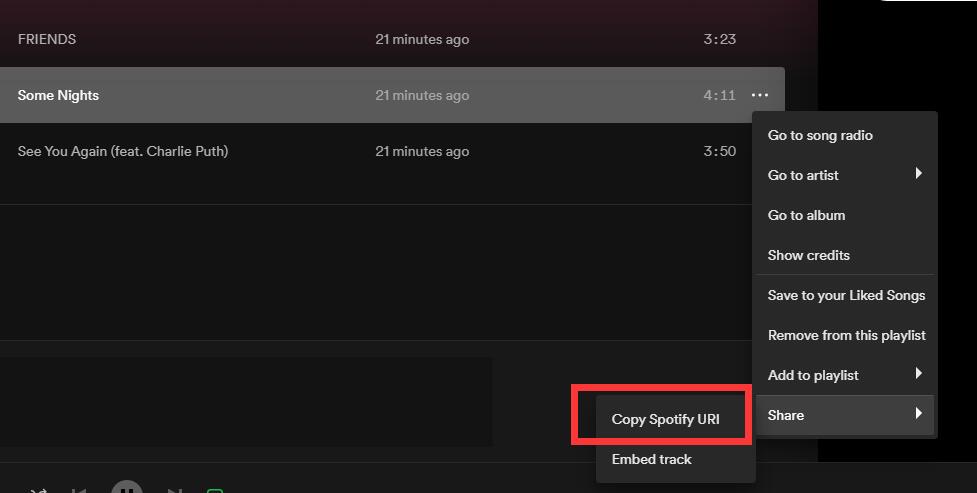
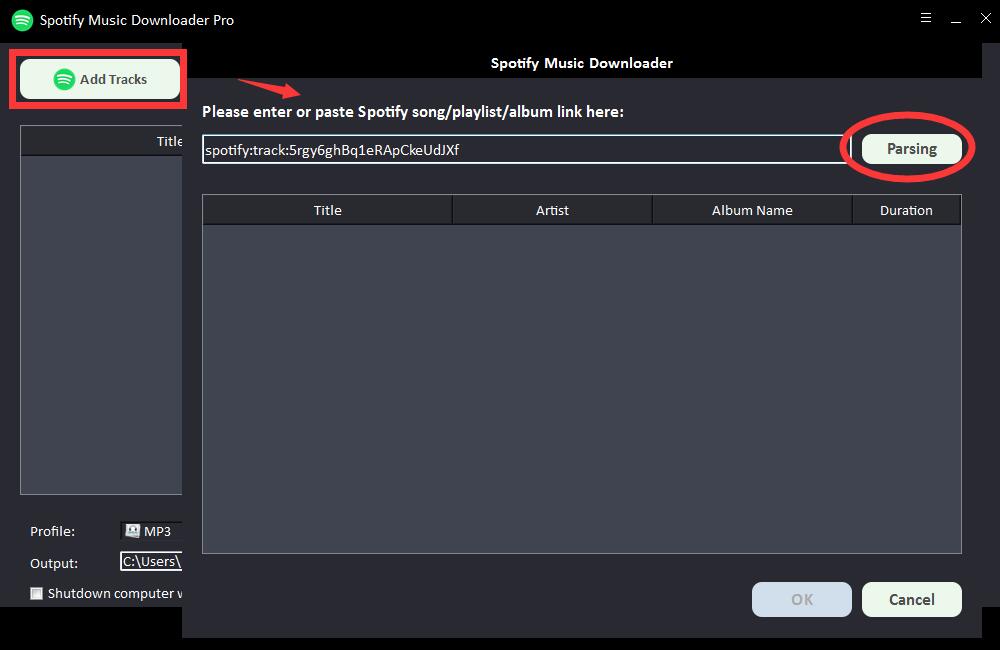
Sau một thời gian ngắn, tất cả thông tin về bài hát trên Spotify sẽ được hiển thị, chẳng hạn như Tiêu đề, Nghệ sĩ, Tên Album và Thời lượng. Nhấp vào "OK" để xác nhận và chuyển sang bước tiếp theo.
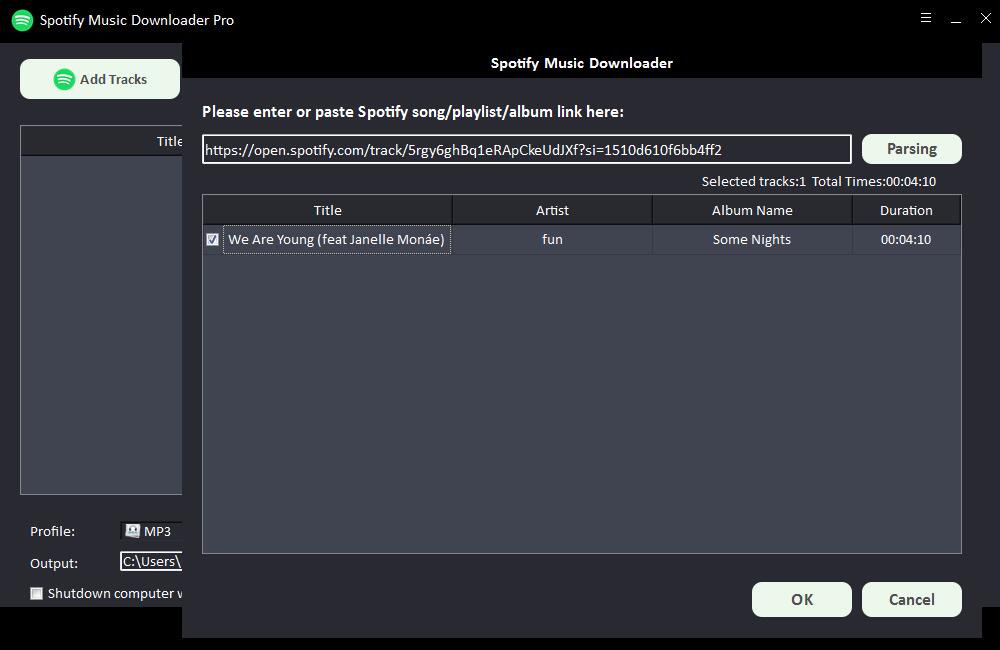
Bước 2: Chọn định dạng âm thanh đầu ra từ danh sách thả xuống "Hồ sơ" hoặc bạn có thể nhấp vào "Cài đặt" để thay đổi Bit Tate và Tốc độ mẫu.
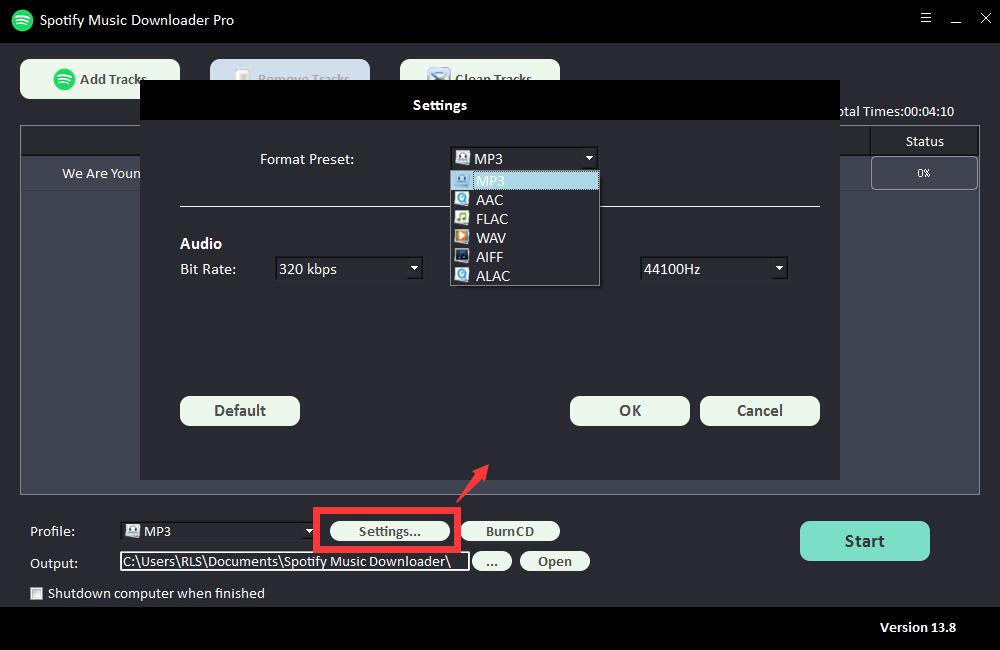
Bước 3: Chọn điểm đến đầu ra, sau đó nhấp vào "Bắt đầu" và nó sẽ bắt đầu tải xuống và chuyển đổi các bài hát Spotify, danh sách phát, album và Podcast sang MP3, AC, FLAC, WAV, AIFF, ALAC, AUTO và các tệp âm thanh phổ biến khác .